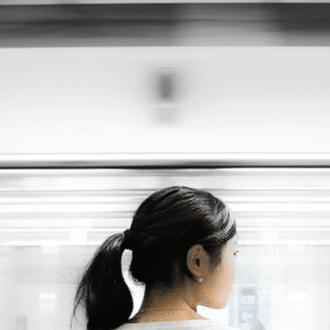Figmaのプラグインで実現するWix Studioにデータ使用するSVGアイコン作成術
「FigmaのプラグインでWix Studio用のSVGアイコンを作成する」方法について解説します。
この方法は、Figmaのデザイン能力とプラグイン機能を活用し、SVGフォーマットで高品質なアイコンを簡単に制作し、Wix Studioにスムーズに統合します
手順
1. Figmaでアイコンデザインを作成
ベクター形式で設計: SVGはベクターフォーマットのため、Figmaでペンツールやシェイプツールを使用してアイコンをデザインします。
グループやレイヤー名を整理: 後で編集やエクスポートがしやすくなるように、レイヤーを適切に命名・整理します。
2. 必須プラグインを導入
以下はWix Studio向けにSVGを効率的に作成・最適化できるFigmaプラグインの例です:
SVG Export
SVGフォーマットでアイコンをエクスポートする際の最適化ツール。不要なコードを削減し、軽量化します。
Iconify
数千種類のアイコンライブラリを利用でき、カスタマイズも可能。必要に応じて既存のアイコンを元に新しいデザインを作成できます。
Convertify
SVG形式への変換を効率化。コードをクリーンに整え、Wix Studioとの互換性を向上。
SVGO Compressor
エクスポートされたSVGファイルをさらに圧縮し、読み込み速度を最適化します。
3. SVGとしてエクスポート
エクスポート設定:
Figmaの「エクスポート」機能でSVG形式を選択します。
「アウトライン化」オプションをオンにすることで、フォント依存を排除できます。
最適化プロセス:
必須プラグイン(例:SVGO Compressor)を使用して、不要なコードを削除し、ファイルを軽量化。
4. Wix Studioにアップロード
カスタムアイコンの追加:
Wix Studioの「メディアマネージャー」を使用してSVGファイルをアップロードします。
「カスタムSVG」オプションでアニメーションやインタラクションを追加し、アイコンを活用。
テストと調整:
実際のデザイン上でアイコンのサイズやカラーを調整し、レスポンシブ対応を確認します。
ポイント
再利用性を考慮したデザイン: デザインテンプレートをFigma内で作成し、プロジェクト間で簡単に再利用できるようにします。
カラーパレットの統一:
Wix Studio内で色のカスタマイズがしやすいよう、SVGファイル内でカラーパレットを統一しておくと便利です。
cnocs CREATIVE STUDIOでは、Webサイト制作や、既存のWixサイトのリニューアルにも対応しています。
移行やカスタマイズに関してご質問があれば、ぜひお気軽にお問い合わせください。お客様のビジネスに合った理想的なWebサイトを実現するお手伝いをいたします。
いいなと思ったら応援しよう!